国旅手游网提供好玩的手机游戏和手机必备软件下载,每天推荐精品安卓手游和最新应用软件app,并整理了热门游戏攻略、软件教程、资讯等内容。欢迎收藏
网友涟漪提问:小米6如何双开微信
不少用户还不清楚在小米6中进行双开微信的操作步骤 ,今天小编就讲解了在小米6中进行双开微信的操作过程。随小编一起来看看吧。
首先,我们打开手机,至未锁屏界面,下滑顶部,选择下拉菜单中的“齿轮”选项。
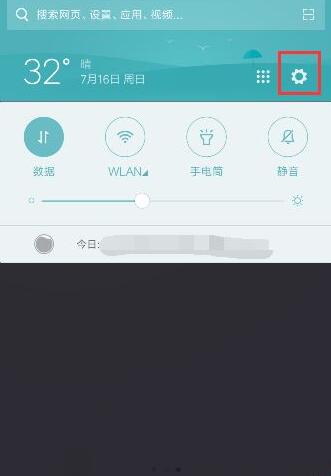
点击之后,我们就进入到了手机的系统设置界面中,首先看到的是“网络和连接”,之后是“个人”选项。
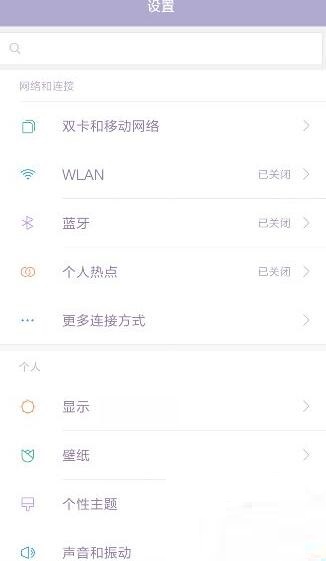
我们继续下滑设置界面,到“应用管理”部分,可以看到有一个“应用双开”的选项。
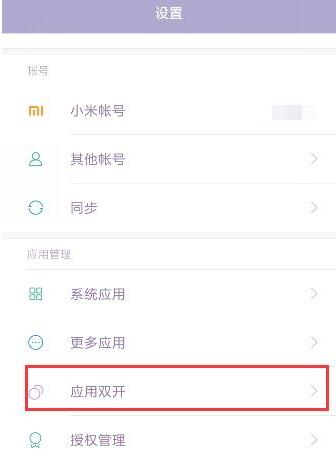
这样我们就可以看到手机上支持双开的软件都有哪些,微信是其中一个,我们将小圆点向右滑动,打开微信的双开。
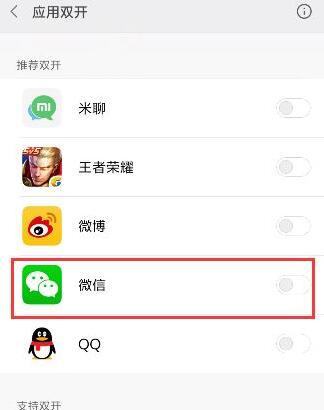
之后,我们回到桌面,就看到屏幕顶部有一个“微信成功安装”的提示,并且界面上也多了一个新的微信图标。
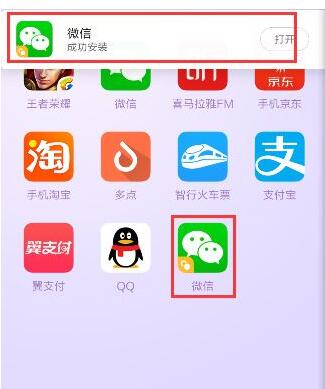
然后,我们就可以再登录一个新的微信账号了。如果我们想取消双开,就再到设置微信双开的界面中,将小圆点滑到左边关闭即可。
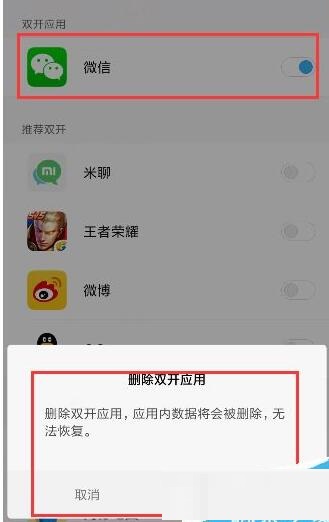
上面就是小编带来的在小米6中进行双开微信的操作步骤 ,大家都学会了吗?
关于《在小米6中进行双开微信的操作步骤》相关问题的解答深巷小编就为大家介绍到这里了。如需了解其他软件使用问题,请持续关注国旅手游网软件教程栏目。
版权声明:本文内容由互联网用户自发贡献,该文观点仅代表作者本人。本站仅提供信息存储空间服务,不拥有所有权,不承担相关法律责任。如果发现本站有涉嫌抄袭侵权/违法违规的内容,欢迎发送邮件至【1047436850@qq.com】举报,并提供相关证据及涉嫌侵权链接,一经查实,本站将在14个工作日内删除涉嫌侵权内容。
本文标题:【在小米6中进行双开微信的操作步骤是[在小米6中进行双开微信的操作步骤是什么]】
本文链接:http://www.citshb.com/class286078.html
